Содержание
Если вы владелец принтера или МФУ такого бренда, как HP, то, наверняка, встречались с сообщением об ошибке в работе печатающей головки. Что же делать в этом случае? Обо всем по порядку.
У каждой ошибки есть свои конкретные причины. Вернуть непрерывный процесс печати возможно, если поочередно опровергнуть каждую из них. Для этого достаточно выполнить небольшие шаги.
-
этап. Использование оригинальных картриджей.
Такая ошибка может появиться через использование «чужих» картриджей, другими словами, картридж для hp не оригинал. После следует проверка совместимости картриджа с тонером внутри него. Осуществить это можно, перейдя на сайт HP SureSupply. Если у вас не печатает принтер hp, следуйте инструкции на экране, чтобы исправить ошибку.
Если избавиться от ошибки таким образом не удается, плавно переходим ко второму этапу.
этап. Сброс настроек печатающего устройства
Сброс настроек производится двумя простыми манипуляциями: перезапуском питания и перезагрузкой системы. Первая часть реализуемся простым «выключить-включить» с разницей в 1 минуту, а вторая – отсоединением кабеля, соединяющего принтер с компьютером. Осуществляйте оба пункта только после полного остановления движения каретки. Не приступайте к работе с движущимися элементами, это может нанести вред вашему здоровью!
Второй шаг позволяет обнулить очередь печати и исключить программную причину сбоя в работе. Верните все кабели на места. Если и сейчас не работает принтер hp, приступайте к 3 шагу.
этап. Выполнение сервисного обслуживания или извлечение картриджей.
Аналогично тому, что мы снимали и ставили на место кабель питания и сети, необходимо вынуть и вставить картриджи. Это производится после полного остановления каретки и отсоединения техники от сети, чтобы вас не ударило током.
Очень часто неправильно помещенный в гнездо картридж мешает переносу красящего вещества с головки HP на бумагу. Если техника умная, то, заметив отсутствие одного элемента, она останавливает всю систему, чтобы предотвратить бесполезную печать. Бесполезная, это когда принтер hp не печатает черным, выдавая вместо текста белые листы, а рисунки без контура или сопроводительных надписей и т.д.
К самостоятельному сервисному обслуживанию относится и проверка того, та ли бумага для HP, которая необходима. Если источник материала – рулон, то не редкость, когда хозяева путали бумагу принтерную с факсовой.
этап. Проверка картриджей.
Аккуратно вскройте ограничители, выньте картриджи, убедитесь, что они не засорены (если да, прочистите их влажной салфеткой или специальным средством из шприца), верните их на места, закройте крышку устройства, подключите принтер к сети и осуществите пробную печать.
этап. Повторное извлечение и очистка картриджей.
Если устранить ошибку не удалось, извлеките картриджи снова и осуществите более тщательную очистку, в том числе оставшихся элементов внутреннего корпуса от пыли и частиц. Помните, не стоит оставлять картриджи вне принтера на срок более получаса. Будьте аккуратны, но подвижны.
этап. Сервисное обслуживание печатающего устройства
Повторная очистка, как повторная проверка текста на ошибки. На первый взгляд ваши действия могу показаться корректными, но ошибаются все. Если повторная очистка не помогла, не помог сброс очереди печати и настроек, то проблема уже не программного характера, а технического. Технику стоит отнести в сервисный центр. Адрес легко узнать по тел. +7 (495) 925-8895.
Проконсультируйтесь со специалистом бесплатно. Помните, соблюдение условий эксплуатации позволит воспользоваться гарантией. В ином случае, ремонт может влететь в копеечку. Если так случится и вы будете искать, где купить картриджи для hp, то приглашаем вас в наш каталог товаров.






сервисных центров




| » |  Карта проезда У нас есть парковка |
Пн.-Пт.: с 9.00 до 18.00
Без перерыва на обед
Сб.-Вс.: выходные дни


Карта проезда
Пн.-Пт.: с 8.00 до 18.00
Без перерыва на обед
Сб.-Вс.: выходные дни
Это, как правило, случается в самое неподходящее время — когда вам нужно срочно распечатать важный документ. Еще вчера исправно работавший принтер вдруг отказывается выполнять свои обязанности: вместо документа выбрасывает чистые листы бумаги или тупо моргает лампочками, будто не понимая, что вы от него хотите.
 С проблемами при печати сталкивается почти каждый, кто пользуется принтером регулярно. Самая обширная группа таких проблем — различные дефекты печатного изображения, на втором месте — полное отсутствие печати. Причинами того, что принтер не печатает совсем или печатает плохо, бывает очень многое — от неправильных настроек в операционной системе до неисправности самого аппарата.
С проблемами при печати сталкивается почти каждый, кто пользуется принтером регулярно. Самая обширная группа таких проблем — различные дефекты печатного изображения, на втором месте — полное отсутствие печати. Причинами того, что принтер не печатает совсем или печатает плохо, бывает очень многое — от неправильных настроек в операционной системе до неисправности самого аппарата.
Почему принтер не печатает
Все причины, которые приводят к сбоям и полному отказу системы печати, условно делятся на 3 большие группы:
- Проблемы с установкой и настройкой печатающего устройства в операционной системе. Прочие виды программных неполадок.
- Проблемы с картриджами или системой непрерывной подачи чернил (СНПЧ).
- Неполадки в аппаратной части самого принтера.
Первая группа наиболее проста для диагностики и устранения самим пользователем. Справиться с ней удается примерно в 90% случаев. Группа проблем, связанных с картриджами, не всегда поддается решению в домашних условиях, однако если позволяют средства, достаточно просто купить новый картридж. Третья группа решается лишь при простых и типовых неполадках, вроде замятия бумаги, залома соединительного кабеля и т. п. Проблемы, связанные с неисправностью аппарата, требуют обращения в сервис.
Неполадки, связанные с установкой принтера и работой системы печати в Windows
К счастью, основная масса неполадок в системе печати, связанная с работой ПО, устраняется очень просто. К ним относятся:
- Отсутствие в операционной системе драйвера принтера или сбой в работе драйвера.
- Отключение службы печати.
- Неправильный выбор печатающего устройства по умолчанию.
- Приостановка печати пользователем.
- Переключение принтера в автономный режим.
- Проблемы с документом, стоящим в очереди печати (слишком большой, не распознается и т. п.). Принтер при этом все-таки печатает, но крайне медленно. Или вместо текста выводит что-то, похожее на иероглифы.
- Запрет доступа к системе печати политиками безопасности.
Более сложные случаи — это повреждение компонентов ОС, конфликт драйверов и вирусное заражение. С ними, в отличие от предыдущих, не всегда удается справиться парой кликов мыши.
Причины, по которым не печатает сетевой принтер:
- На удаленном компьютере заблокирован порт принтера.
- Сетевой путь к принтеру указан неверно.
- Неправильно установлены параметры общего доступа.
Чтобы отделить неполадки самого принтера от проблем, возникших на компьютере, попытайтесь распечатать документ с другого ПК или мобильного устройства. Если он (принтер) подключен по USB, по возможности подключите его по беспроводной связи и наоборот. Ваша задача — выяснить, работает ли функция печати хоть где-то.
Убедившись, что источник сбоя находится не в печатающем девайсе, а связан с компьютером, загляните в диспетчер устройств (принтер должен быть подсоединен к компьютеру и включен в электросеть). Отсутствие в списке устройств группы «Принтеры» и наличие неизвестного оборудования, отмеченного восклицательным или вопросительным знаком, говорит о том, что в системе нет необходимого драйвера. Чтобы решить проблему, достаточно скачать его с сайта производителя аппарата (например, HP, Epson, Samsung, Canon, Brother) и установить.

Если ПК видит принтер, но он все равно не печатает, загляните в приложение «Службы» (удобнее всего открывать через одноименную вкладку диспетчера задач).
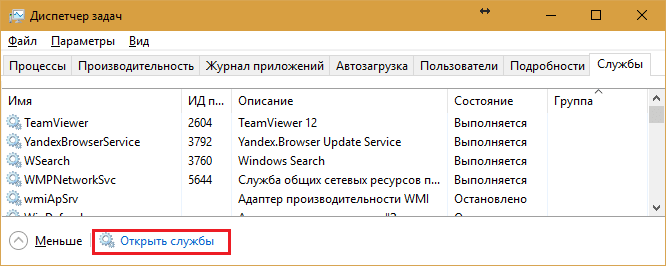
Найдите в списке служб «Диспетчер печати» и удостоверьтесь, что он запущен. Если нет, откройте правым кликом его свойства. В выпадающем списке «Тип запуска» установите «Автоматически», следом нажмите расположенную ниже кнопку «Запустить».

Неполадка не устранена? Идем дальше. Запустите системное приложение «Параметры», зайдите в раздел «Устройства» — «Принтеры и сканеры» (эта и дальнейшие инструкции рассматриваются на примере Windows 10). В правой половинке окна отображается список всех установленных принтеров, среди которых должен быть и тот, с которым возникли проблемы. Если его там нет, проверьте физическое подключение аппарата к ПК. Если есть, нажмите «Открыть очередь».
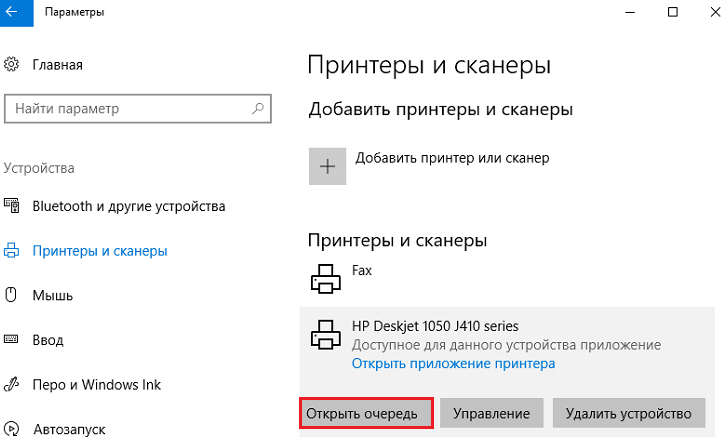
Далее убедитесь, что в очереди печати нет зависших заданий (если есть, удалите и отправьте на печать другой документ). Откройте вкладку «Принтер». Здесь для нас важны следующие пункты:
- Используется ли принтер по умолчанию (если нет, возможно, печатающим устройством по умолчанию назначен виртуальный принтер, который вместо печати, например, конвертирует файл в другой формат).
- Не стоит ли метка возле пунктов «Приостановка печати» и «Работать автономно». Самопроизвольное переключение принтера в автономный режим указывает на плохую связь с компьютером, проблемы с питанием или неисправность.
- Если в очереди печати есть документы, нажмите «Очистить очередь» и попытайтесь распечатать пробную страницу.

Если принтер не печатает только по сети, нажмите «Общий доступ» и проверьте, разрешен ли он к этому устройству.
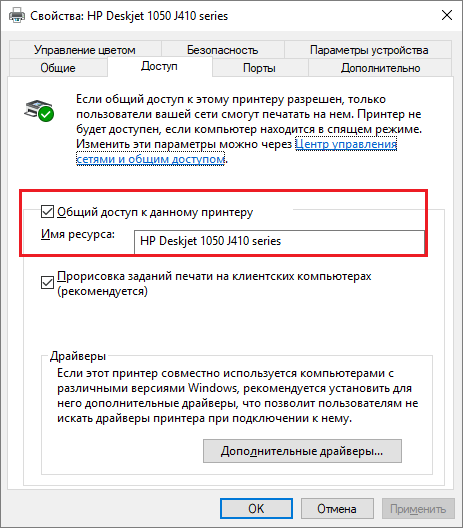
Следом загляните на вкладку «Безопасность» и удостоверьтесь, что вашей учетной записи не запрещено пользоваться функцией печати.

Причиной того, что принтер не ставит файлы в очередь, может быть что-то из следующего:
- Закончилась или замялась бумага.
- Закончился тонер или чернила.
- В устройство установлен неоригинальный картридж.
- Счетчик количества распечаток достиг предела — печать заблокирована.
- У учетной записи пользователя нет прав на печать файлов.
- Аппарат неисправен.
- Произошел сбой в операционной системе.
Устройства разных производителей блокируют печать в различных ситуациях. Так, когда в картридже заканчивается краска, один аппарат перестает обрабатывать документы и обнуляет очередь печати, а другой просто выплевывает пустые листы. То же самое и в остальных ситуациях. О том, какие именно проблемы приводят к блокировке, обычно написано в инструкции к принтеру.
Многие неполадки принтеров неплохо распознает их система самодиагностики. Если аппарат оснащен дисплеем, причина сбоя чаще всего отображается на нем. Диагностику более простых девайсов проводят с помощью их фирменного приложения. Оно, как правило, присутствует на диске, который шел в комплекте с устройством, а также на сайте производителя.
Ниже показан пример функции диагностики неполадок в фирменном приложении принтера HP Deskjet 1050.

Остановка при отсылке на печать какого-то конкретного документа чаще всего связана с самим документом. Так, если принтер не печатает файл pdf, возможно, автор защитил его от распечатывания (pdf поддерживает такие функции). В подобных случаях проще всего сделать скриншоты страниц проблемного файла, вставить их, например, в документ Word и спокойно распечатать как картинки.
При появлении на печатном оттиске иероглифов, «кракозябр» или пробелов вместо текста попробуйте заменить в документе шрифт на один из предустановленных в Windows (их распознают все принтеры).
Проблемы с картриджами, красителем, СНПЧ
Любой краситель — тонер или чернила, рано или поздно заканчивается. Но это происходит не внезапно. На мысли о том, что краски осталось мало, наталкивает снижение качества оттиска — бледные цвета, белесые полосы, частичная непропечатка. Бывает, что принтер перестает печатать и при нормальном уровне красителя. Это происходит из-за:
- Засыхания капли краски в печатающей головке или закупорки ее воздушной пробкой.
- Неправильной установки картриджа (например, когда не сняты защитные пленки, не полностью закрыта крышка).
- Загрязнения воздуховодов картриджей.
- Пережатия или закупорки чернильного шлейфа СНПЧ.
- Блокировки неоригинального картриджа.
- Достижения лимита количества распечаток.
- Неисправности картриджа.
Закупорка головки засохшими чернилами — обычное дело при долгом неиспользовании струйного принтера. Если пробка относительно небольшая, решить проблему помогает прочистка дюз (выходных отверстий). Это тоже делается с помощью фирменной утилиты принтера, причем у каждого производителя эта функция называется по-своему:
- У HP — очистка картриджей.

- У Epson — прочистка печатающей головки.
- У Canon — очистка и глубокая очистка (вторая — усиленный вариант, когда не помогает первая) и т. д.
Во время прочистки специальная помпа, установленная внутри принтера, прогоняет через дюзы немного чернил под большим давлением. От этого сгусток краски или воздушная пробка выходит наружу.
Самые бюджетные модели принтеров не оборудованы помпой, и функция прочистки дюз на них не работает (несмотря на поддержу ее драйвером). В случае закупорки печатные головки таких устройств приходится отмачивать и промывать в чистящей жидкости.
На современных струйных принтерах Epson печатающая головка встроена не в картриджи, а в сам аппарат, причем стоит она довольно дорого. Выход ее из строя равнозначен выходу из строя всего принтера, который в подобных случаях остается только выбросить. Чтобы не допустить пересыхания чернил, владельцам принтеров Epson важно делать прочистку дюз хотя бы раз в 2 недели, если аппарат простаивает без дела.
Если вы вынимали картриджи из принтера, убедитесь, что они правильно установлены и их воздуховоды ничем не закрыты.
При использовании СНПЧ в первую очередь также следует проверить, проходим ли чернильный шлейф и свободны ли воздушные отверстия резервуаров.
Пятна и полосы (иногда почти черные листы) при печати на лазерном или светодиодном принтере — следствие негерметичности картриджа (тонер высыпается), переполнения бункера-отходника, попадания внутрь устройства посторонних мелких предметов, повреждения, неправильной установки или износа деталей картриджа.
Проблемы после заправки, когда:
- принтер печатает только одним оттенком, например, красным;
- оттиск выглядит слишком бледно при полном картридже;
- вместо изображения — разноцветные пятна и т. п.,
возникают, как правило, из-за загрязнения, неправильной установки картриджа на место или нарушения технологии заправки.
Полное отсутствие изображения (белые листы) либо дефекты печати после замены оригинального картриджа или красителя на условно подходящие — как раз результат несовместимости последних с вашей моделью принтера. В одних случаях решается перепрошивкой картриджей или аппарата, в других — только покупкой оригинальных комплектующих и расходников.
Неполадки принтера
Поломка печатающего устройства не всегда проявляется полным отказом, когда аппарат не включается или совершенно не выполняет свои функции. В ряде случаев она выглядит так:
- Принтер не печатает одним из цветов, например, чёрным. Картридж при этом исправен, совместим, краска есть. Замена картриджа и тонера не помогает.
- Печатается только часть документа.
- Тонер не закрепляется на бумаге.
- Нет захвата бумаги из лотка.
- Принтер не печатает или некорректно переносит на бумагу текст любых документов, не воспроизводит типовые частоиспользуемые шрифты.
- Оттиск неправильно позиционируется на листе.
- Вместо одного документа печатается несколько и наоборот.
В домашних условиях без специальной подготовки основную массу таких проблем не решить. Самостоятельно пользователь может посмотреть, не зажевал ли аппарат бумагу; если да — попытаться ее извлечь; проверить, правильно ли установлен картридж; удалить посторонние предметы, попавшие в устройство, если они легко доступны; очистить видимые загрязнения. В остальных случаях остается обратиться в сервис или купить новый аппарат, если он из серии одноразовых, которые стоят очень дешево.
Если при установке перезаправляемых картриджей (ПЗК) или СНПЧ на HP Photosmart/Deskjet, принтер (МФУ) не принимает картриджи, полностью отказывается печатать, устраняйте ошибку, исходя из ее причины. Зачастую причина отказа в работе не связана с картриджами или чипами и легко устраняется.
Ниже – инструкция по решению основных проблем с устройствами, работающими на оригинальных картриджах HP 655, 178, 920, 685, 564, 934/935, 903/907. Это модели принтеров и МФУ: HP Deskjet Ink Advantage 6525, 4625, 4615, 3525, 5525, HP Photosmart 7510, C5383, D5463, C5380, C310b (CN503c), C6383, D5460, C410c, B109n, C6380, B8553, D7560, C309g, C6375, B8550, C309h, C6324, C310a, C309c, C5324, D7560, HP DeskJet 3070a, 3070, HP Photosmart 5510 B111b, B110, B110b (CN245C), 6510, B010b (CN255C), B210b, 5515, B109, B109c, B209a, 5520, B110a, C410, B209, B210b, B109q, B109g, B109r, B110d, B110e, HP OfficeJet 7000, 6000, 7500a, 6500, 6500a, HP Officejet Pro 6230, 6830, 6960, 6970, 6950 и другие.
Ошибка связана с контактами в принтере или на чипе. Также это может свидетельствовать о неисправности чипа.
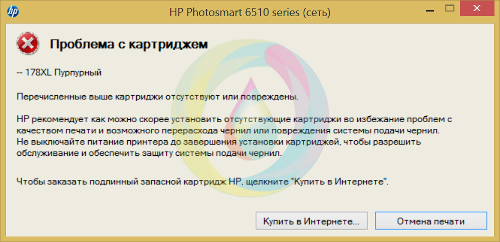
1-1. Выньте картриджи, значки которых указаны в сообщении (если у вас СНПЧ, то вынимаются все картриджи)
1-2. Протрите чип (даже если вы считаете, что он чист) сухой либо смоченной спиртом салфеткой либо тканью. Проверьте, правильно ли установлен чип (не смещён, не перекошен), на большинстве картриджей есть специальные выступы, к которым чипы необходимо прижать при установке.
1-3. Установите картридж. При повторении ошибки выньте и вставьте его повторно. Также попробуйте перезагрузить принтер.
1-4. Если картридж так и не определился, обратитесь за помощью к продавцу. Возможно, чип вышел из строя. Если вы делали покупку на MnogoChernil.ru, нужно оставить свои контакты здесь (гарантия на чипы HP 178/655/920, 934/935, 903/907 — 6 месяцев).
Модель чипов картриджей не совместима с принтером либо с версией прошивки принтера.
2-1. Проверить маркировки на чипах, модель принтера и версию его микропрограммы (прошивки, firmware). Посмотреть эту информацию можно в меню драйвера на компьютере “Обслуживание принтера”
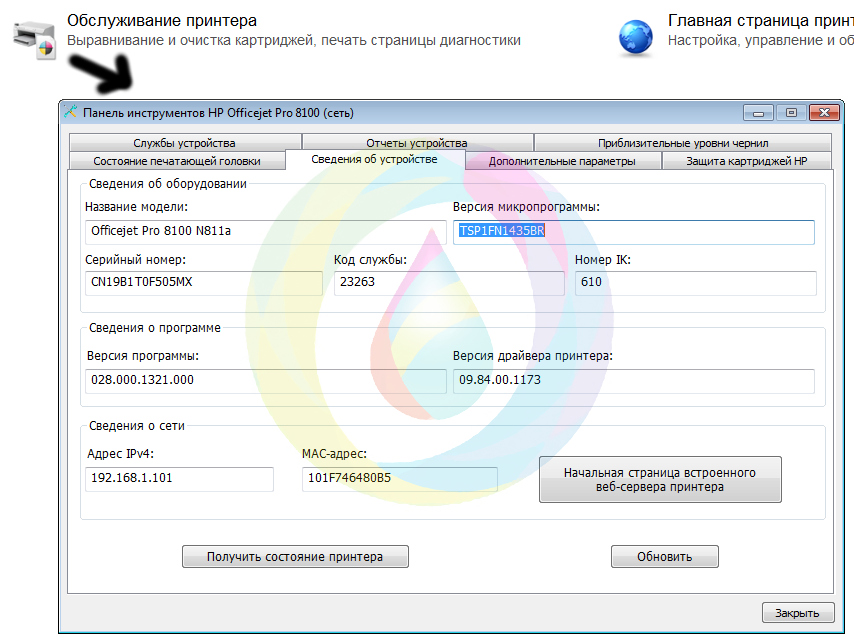
2-2. Заменить чипы на совместимые.
Иногда HP обновляет микропрограмму таким образом, что выпущенные ранее не оригинальные картриджи перестают определяться. Поэтому лучше никогда не обновляйте ПО принтера.
Такие специальные стартовые картриджи необходимо вставлять при первом запуске принтера (они идут в комплекте с новым устройством, их нельзя купить в магазине отдельно). Однако такая ошибка может появится после сброса программного обеспечения принтера. Также бывает, что такое происходит и без каких либо вмешательств (даже при применении оригинальных картриджей HP). SETUP-картриджи необходимы для того, чтобы принтер при первом запуске правильно произвёл настройку и первичную прочистку печатающей головки. Но в большинстве случаев их можно и не использовать, отключив обязательность этой операции.
3-1. Войдите в “Support Menu” (сервисное меню принтера).
- HP Photosmart 5510/5515: назад – влево — домой — влево — назад — назад
- HP Deskjet Ink Advantage 5525: однократное нажатие в углы панели вокруг экрана: левый нижний, левый верхний, левый нижний, правый нижний, левый нижний
- HP DeskJet 3070A: назад — стоп – назад – назад
- Для большинства других моделей HP: зажмите стрелку Влево, потом нажмите “Setup” (настройка). Отпустите кнопки и на экране появится “Enter Special Key Combo”. Затем нужно одновременно нажать на две кнопки “Print Photos” (печать фото) и “Red Eye Removal” (коррекция фото). На экранчике принтера появится “Support” и отобразится версия прошивки FW rev.
3-2. Кнопками “вниз” “вверх” прокрутите меню до раздела “System Configuration Menu”, нажмите “ОК” и прокрутите до пункта “Ink Initialization Status”. Нажмите кнопку “ОК” чтобы получилось значение “Clear”. Выход из меню осуществляется многократным нажатием кнопки “Cancel”.
Либо это и есть замятие бумаги, либо механическая помеха передвижению каретки, которую принтер интерпретирует по-своему (из-за малого количества датчиков он не может точно распознавать причину ошибки передвижения).

4-1. Извлеките бумагу из лотка подачи.
4-2. Откройте крышку принтера и убедитесь в отсутствии посторонних предметов (замятой бумаги, скрепок, кусочков прозрачной пленки), все находки нужно аккуратно удалить.
4-3. Проверьте наличие пробок на картриджах (если они были вставлены не до конца, то могли выскочить), убедитесь в беспрепятственном перемещении каретки покатав её из стороны в сторону. Если установлена СНПЧ, обратите внимание на то, как изгибается шлейф (он может цепляться за каретку либо ролики подачи бумаги, также может быть слишком сильно натянут).
5-1. Просто нажмите “ОК” или “ПРОДОЛЖИТЬ” в появляющихся окнах-предупреждениях на компьютере или собственном экране принтера (МФУ).
6-1. Внутри принтера переполнена емкость для сбора отработанных чернил (так называемый “памперс”). Следует обратиться в сервис.

HP Deskjet Ink Advantage 3525 e-All-in-One Printer Картриджи 655
Сообщение: «Защищенные картриджи ( замените картридж)»
1. Все работало, мой принтер(№1) печатал все.
2. Потом закончились черные чернила, но цветными печатал нормально.
3. Взял у другого такого же. «Принтера донора»(№2) черный картридж и поставил его в свой принтер(№1), а свой черный картридж( якобы без чернил) вставил в «Принтер донора»(№2)( чтобы он хотя бы своими цветными печатал, т.к. хотя бы без одного картриджа принтер отказывается работать!)
4. В итоге на моем Принтере№1– черный так и не печатает( вероятно засохла головка), но стал выдавать сообщение «Защищенные картриджи ( замените картридж)».
5. Я вернул свой старый черный картридж на место в надежде печатать хотя бы в цвете как прежде, но мой Принтер№1 как будто «заразился» от картриджа «донора» и перестал печатать полностью- ни черным и ни цветными. И кроме сообщения «Защищенные картриджи ( замените картридж)» ничего не выдает и ни на что не реагирует!
Правильно, потому что в принтерах HP существует опция защиты картриджей от кражи. Очевидно, что на втором принтере опция включена, поэтому вставив в него любой картридж вы связываете его с этим конкретным устройством. Больше вы оттуда картридж никуда не перенесёте именно из-за этого.
В общем, вам для основного принтера теперь нужно купить новый чёрный картридж. Тут уж ничего не поделаешь. А на втором принтере настоятельно рекомендуем защиту картриджей отключить, чтобы в дальнейшем не допускать конфузов
https://mnogochernil.ru/newsroom/otkluchenie-zashity-kartridzey-hp/
Добрый вечер. Недавно приобрела картридж совместимый с HP6950, но при установки вылетает “Сбой картриджа” . Никакие действия не помогают.
Здравствуйте. Если у вас возникли проблемы с нашей продукцией – оставьте запрос в службу тех поддержки https://mnogochernil.ru/support
Здравствуйте! заказывал у вас чипы на 178 картриджи (заказ 338836). После установки на перезаправляемые картриджи и промывки печатающей головки на МФУ НР 5510 напечатал одну страницу (в отличном качестве!), но теперь принтер требует поменять картриджи все четыре. Указанные в статье манипуляции не помогли. Ради интереса установил старые оригинальные картриджи вместе с новыми картриджами с чипами (два новых, два старых) и принтер требует заменить теперь новые два картриджа с новыми чипами. Подскажите, что делать?
Здравствуйте. Подобная ошибка иногда проскакивает на 178 чипах (причём они даже могут оказаться не бракованными и заработать на другом аппарате). В любом случае, это является гарантийным случаем. Отправьте заявку в нашу гарантийную поддержку (не забудьте приложить фотографии), чтобы мы могли произвести обмен или возврат.
https://mnogochernil.ru/support
Добрый день! МФУ 4535 после попытки установки снпч стала вылетать ошибка “замятие бумаги” . Диагностические страницы печатает без проблем. Копии делает без проблем цветные и чб. посылаю рисунок на печать – печатает 2 мм и останавливается с ошибкой. Что делать? Перезагружал, возвращал к заводским – результатов нет.
Здравствуйте! Попробуйте найти ответ в нашей статье по ложным замятиям бумаги https://mnogochernil.ru/newsroom/oshibka-zamyatie-bumagi-na-printerah-epson-canon-hp/
Хотя, конечно, очень странно, что копии при этом делаются.
Принтер HP Deskjet Ink Advantage 3635 после установки СНПЧ печатал нормально.А сейчас не печатает документы word черным цветом(остальные цвета печатает)
Здравствуйте. Ну, смотрите. У вас двухкартриджный принтер (картриджи со встроенной печатающей головой), то есть стоит у вас не снпч, а снпч-конструктор, по всей видимости.
Ресурс работы встроенных ПГ в таких картриджах серьёзно ограничен. Либо чёрный картридж у вас пересох, либо полностью выработал рабочий ресурс и вышел из строя.
Если был долгий простой в работе можно попробовать пару циклов глубокой прочистки, и если не поможет – отмачивание головы в сервисной жидкости.
Если не поможет, то только менять картридж на новый.
Здравствуйте.Печатала все время,принтер долго не стоял.И сканировала,и ксерокопировала и печатала ксерокопии
Ну, сканирование точно никакого отношения к состоянию печатающей головки в картридже не имеет.
В общем, проблема с чёрным картриджем. Если не помогает прочистка и отмачивание – придётся брать новый.
Спасибо за советы
Здравствуйте!
Купил у вас комплект ПЗК для МФУ HP6525. Заменил только черный. Все работало. Дозаправил черные чернила. Тепрь не работает и пишет.
Ошибка:Неверное выключение. Выкл.принтер с помощью кнопки “Вкл.” Нажимаю ОК. Пишет вторую ошибку: Проблема с картриджами. Картриджи отсутствуют – заменить.
Больше на нажатия на экран не реагирует. При открытии крышки каретка спрятана справа и не двигается. Рукой могу ее выдвинуть влево только на 2 см. К картриджам нет доступа, но они защелкнуты до конца.
Спасибо.
Здравствуйте. ПЗК используются комплектами, а совместимость с другими картриджами не гарантируется.
Если у вас возникли проблемы с нашим товаром, оставьте заявку в службу технической поддержки
https://mnogochernil.ru/support
Нужно выключить принтер с помощью кнопки, и снова включить его с помощью кнопки, он же сам пишет Вам что сделать для решения проблемы.
День добрый! МФУ HP DESKJET INK ADVANTAGE 6525 после установки оригинального черного картриджа HP655 “выдал” ошибку Oxc19a0013. Как можно устранить?
Спасибо.
Добрый день! Данная ошибка означает, что у вас проблема с печатающей головой. Попробуйте сделать несколько глубоких прочисток. Если не поможет – достаньте печатающую голову и побрызгайте WD-40 на контакты. Но не факт что это поможет
Если принтер ещё на гарантии – лучше сразу несите в сервис. Если не на гарантии, то скорее всего придётся менять печатающую голову.
Здравствуйте! Вчера приобрели ПЗК для принтера hp b210 с чипами. После замены картриджей принтер выдал ошибку “сбой системы чернил ошибка 19а0003″ . Принтер не печатает. Головку промыла, но ошибка все равно выскакивает. Как лечить?
Здравствуйте! А вы пробовали ставить обратно оригинальные? Ошибка остаётся?
Вообще, данная ошибка возникает обычно не от картриджей. Вполне может быть, что вы повредили печатающую голову.
Если брали ПЗК у нас – оставьте заявку в техподдержку https://mnogochernil.ru/support
Здравствуйте. Купил набор перезаправляемых картриджей(ПЗК) с чернилами для HP Photosmart 5510 (Nabor-HP178/4 ЧИП) Принтер пишет ,что вставлены поддельные или б/у картриджи. И отказывается печатать.
В случае возникновения проблема с приобретённой у нас продукцией, вам следует оставить запрос в техническую поддержку.
https://mnogochernil.ru/support
Забыл сказать принтер hp 6960 картридж setup
Здравствуйте. В случае, если принтер продолжает работать, но на лист не выдаёт краску – возможны такие варианты:
1. Недозаправили картридж. Наполнитель не пропитался из-за чего чернила и не идут.
2. Исопьзлвали чернила низкого качества из-за чего произошла закупорка каналов.
3. Вы случайно заклеили воздушное отверстие картриджа, из-за чего пропал ток чернил.
Добрый день. Принтер HP Photosmart B010b. После установки ПЗК HP178.
Принтер выдает – Установлены картриджи неизвестного производителя (не HP). После нажатия “ОК” выдает – сбой системы чернил ошибка 19а0003. Принтер не печатает. Подскажите как устранить эту проблему
Здравствуйте. В вашем случае требуется промывка печатающей головки.
не выходит, заела печатающая головка с картриджами в HP Officejet 6500 E709a что делать
Здравствуйте!
Печатающая головка не должна никуда выходить, она неподвижно установлена в каретке принтера. Каретка принтера смещается с места парковки при открытии крышки и включении принтера, если при этом появляется ошибка “помеха передвижения каретки” или “замятие”, то в первую очередь нужно попробовать переместить каретку с того места где она остановилась, и внимательно всё осмотреть на наличие кусочков бумаги, скрепок, покрутить ролики, извлечь и открыв проверить нет ли тех же посторонних предметов в блоке двухсторонней печати (дуплекс). И обязательно нужно посмотреть какой конкретно текст в появляющемся сообщении.
Добрый день. Принтер HP Deskjet Ink Advantage 3525 не принимает фирменный черный картридж. Пурпурный был удачно поменян, а вот черный никак не можем поменять третий раз. Подскажите, как нам быть?
Здравствуйте. Картридж новый, только из упаковки?
Какое сообщение показывает принтер, когда вы вставляете чёрный картридж?
Добрый день? пришла посылка с картриджами и СНПЧ, на черном не оказалось чипа? система не работает, пишет отсутствуют или повреждены неск. картриджей? что делать? СНПЧ для HP Deskjet Ink Advantage 6525, 4626 и т.д. (на картриджи HP 655), с чипами последней версии
Оставьте заявку в нашу службу технической поддержки, чтобы решить данную проблему
https://mnogochernil.ru/support
приобрел Перезаправляемые картриджи (ПЗК) для HP OfficeJet PRO x476dn. залил все четыре. пишет ошибку. по очереди стал устанавливать- все нормально, поругался, но заработало. Все, кроме черного. ну никак не узнает- просит перезагрузить. Вопрос, что делать? у меня 3 комплекта.
